Stellen Sie die verlorenen / gelöschten Daten von Computer, Festplatte, Flash-Laufwerk, Speicherkarte, Digitalkamera und mehr wieder her.
HP Laptop schaltet sich nicht ein Fehler: 4 professionelle Möglichkeiten, ihn zu beheben
 aktualisiert von Lisa Ou / 20. Juni 2022, 09:20 Uhr
aktualisiert von Lisa Ou / 20. Juni 2022, 09:20 UhrHaben Sie Probleme beim Einschalten Ihres HP-Laptops, selbst nachdem Sie den Netzschalter gedrückt haben? Situationen wie diese sind unvermeidbar und sicherlich frustrierend. Doch nicht schwitzen! Es gibt Problemumgehungen, mit denen Sie versuchen können, diese Art von Problem für Ihren HP-Computer zu beheben. Und das Gute daran, Sie sind an der richtigen Stelle. Hier haben wir 3 Lösungen zur Behebung dieses Problems und das beste Programm aufgelistet, mit dem Sie versuchen können, Ihre Daten für Ihren problematischen HP-Laptop wiederherzustellen, der nicht bootet.
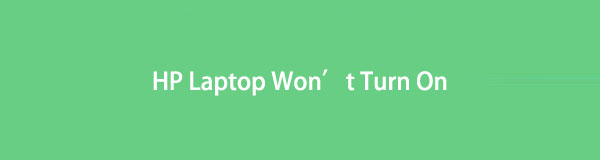
FoneLab Data Retriever - Wiederherstellung verlorener / gelöschter Daten von Computer, Festplatte, Flash-Laufwerk, Speicherkarte, Digitalkamera und mehr.
- Stellen Sie Fotos, Videos, Kontakte, WhatsApp und weitere Daten mühelos wieder her.
- Vorschau der Daten vor der Wiederherstellung.

Führerliste
Teil 1. Warum lässt sich mein HP Computer nicht einschalten?
Es gibt verschiedene Gründe, warum sich Ihr HP-Laptop auch nach mehrmaligem Drücken des Netzschalters nicht einschalten lässt, z. Infolgedessen möchten viele Benutzer ein neues kaufen, anstatt zu versuchen, es zu reparieren.
Aber wenn Sie einer von denen sind, die immer noch nach Lösungen suchen, mit denen Sie dieses Problem lösen können, gehen Sie zu den folgenden Teilen dieses Beitrags und sehen Sie sich die aufgelisteten Möglichkeiten an, wie Sie Ihren HP-Laptop reparieren können.
Teil 2. So beheben Sie, dass der HP-Laptop nicht startet
Anstatt Ihren Laptop wegzuwerfen und einen neuen zu kaufen, können Sie ihn möglicherweise reparieren, indem Sie die 4 Lösungen ausprobieren, die wir unten bereitgestellt haben.
Methode 1. Überprüfen Sie die Stromversorgung
Wenn Ihr HP-Laptop angeschlossen ist und sich nicht einschalten lässt, überprüfen Sie das verwendete Netzteil. Sie haben beispielsweise das falsche Ladekabel für Ihren HP-Laptop verwendet; Infolgedessen erhalten Sie nicht die richtige Spannung oder Ihr Netzteil ist tatsächlich ausgefallen. So beheben Sie, wenn das Netzteil defekt ist:
Schritt 1Entfernen Sie zuerst den Akku Ihres Laptops.
Schritt 2Schließen Sie dann Ihren HP-Laptop an eine funktionierende Steckdose an.
Schritt 3Als nächstes müssen Sie bestätigen, ob die Steckdose ordnungsgemäß funktioniert, indem Sie ein anderes Gerät ausprobieren. Wenn es nicht funktioniert, ist Ihr Netzteil das Problem.
Wenn es jedoch nach dem Ausprobieren eines anderen Geräts funktioniert und es funktioniert, ist wahrscheinlich die Stromversorgung das Problem. oder das Problem könnte Ihre Batterie sein. Fahren Sie nun mit der folgenden Methode fort, um zu überprüfen, ob es sich um Ihre Batterie handelt.
Methode 2. Überprüfen Sie die Batterie
Angenommen, die Stromversorgung ist nicht schuld; Überprüfen Sie den Akku Ihres Laptops. Das Problem ist der Akku, wenn Sie Ihren HP-Laptop ohne Akku einschalten können, nachdem Sie ihn an eine funktionierende Steckdose angeschlossen haben. Kaufen Sie also besser ein neues, damit Sie es nicht jedes Mal an eine Steckdose anschließen müssen, wenn Sie es verwenden.
FoneLab Data Retriever - Wiederherstellung verlorener / gelöschter Daten von Computer, Festplatte, Flash-Laufwerk, Speicherkarte, Digitalkamera und mehr.
- Stellen Sie Fotos, Videos, Kontakte, WhatsApp und weitere Daten mühelos wieder her.
- Vorschau der Daten vor der Wiederherstellung.
Methode 3. Entfernen Sie externe Geräte und Festplatten
Wenn Sie Ihren HP-Laptop immer noch nicht einschalten können, könnte dies daran liegen, dass die angeschlossenen externen Festplatten und Geräte der Übeltäter sind. Und um zu bestätigen, ob dies der Fall ist, befolgen Sie die unten angegebenen Schritte.
Schritt 1Schalten Sie zuerst Ihren HP-Laptop aus.
Schritt 2Entfernen Sie als Nächstes alle an Ihren Laptop angeschlossenen externen Festplatten und Geräte. Wie USB-Sticks, externe Festplatten, SD-Karten, Scanner, Drucker usw.
Schritt 3Versuchen Sie danach, Ihren Laptop einzuschalten, indem Sie auf drücken Power Key.
Wenn es normal startet, bestätigt es, dass ein Problem mit den angeschlossenen externen Festplatten und Geräten Ihres HP-Laptops vorliegt.
Wenn sich Ihr Laptop jetzt immer noch nicht einschalten lässt, versuchen Sie die endgültige Lösung.
Methode 4. Setzen Sie den Laptop hart zurück
Wenn Sie Ihren Laptop hart zurücksetzen, können in den meisten Fällen Probleme auf Ihrem Gerät behoben werden. Und es könnte auf Ihrem HP-Laptop funktionieren, der sich nicht einschalten lässt. So geht's:
Schritt 1Stellen Sie zunächst sicher, dass Ihr Laptop ausgeschaltet ist und alle an Ihren Laptop angeschlossenen externen Geräte vom Stromnetz getrennt sind.
Schritt 2Trennen Sie dann das Ladegerät und entfernen Sie den Akku des Laptops.
Schritt 3Halten Sie anschließend die gedrückt Power Taste für 30 Sekunden. Und schließen Sie den Laptop an die Stromversorgung an.
Schritt 4Drücken Sie anschließend die Power Taste, um Ihren HP Laptop einzuschalten.
Schritt 5Setzen Sie schließlich den Akku wieder in Ihren Laptop ein. Und das ist es!
Es sollte Ihr Problem beheben, wenn ein Hard-Reset den HP-Laptop nicht einschaltet.
Die oben genannten Lösungen haben sich für viele Benutzer bewährt. Wenn es Ihnen auch geholfen hat, Ihren Laptop effektiv einzuschalten, sollten Sie als Nächstes Ihre Daten retten, um Datenverluste zu vermeiden.
Teil 3. Wie man Daten von einem HP-Laptop wiederherstellt, startet nicht mit FoneLab Data Retriever
Um Ihre Daten von einem HP-Laptop zu retten, empfehlen wir dringend FoneLab Data Retriever. Es ist ein Tool, mit dem Sie Ihre verlorenen und gelöschten Daten mit Leichtigkeit professionell und hervorragend wiederherstellen können. Das Programm kann fast alle Arten von Daten von Computern, Festplatten, Flash-Laufwerken usw. abrufen. Nachdem Sie Ihren HP-Laptop repariert haben, der sich nicht einschalten lässt, retten Sie die verlorenen und gelöschten Dateien mit diesem leistungsstarken Programm. Sie können dem vollständigen Tutorial unten folgen.
FoneLab Data Retriever - Wiederherstellung verlorener / gelöschter Daten von Computer, Festplatte, Flash-Laufwerk, Speicherkarte, Digitalkamera und mehr.
- Stellen Sie Fotos, Videos, Kontakte, WhatsApp und weitere Daten mühelos wieder her.
- Vorschau der Daten vor der Wiederherstellung.
Schritt 1Laden Sie in erster Linie FoneLab Data Retriever herunter und installieren Sie es auf Ihrem HP-Laptop. Es wird nach der Installation automatisch gestartet.
Schritt 2Als nächstes können Sie den Datentyp auswählen, den Sie auf der Hauptoberfläche abrufen möchten. Sie können auch auswählen Überprüfen Sie alle Dateitypen. Und Scannen Them.
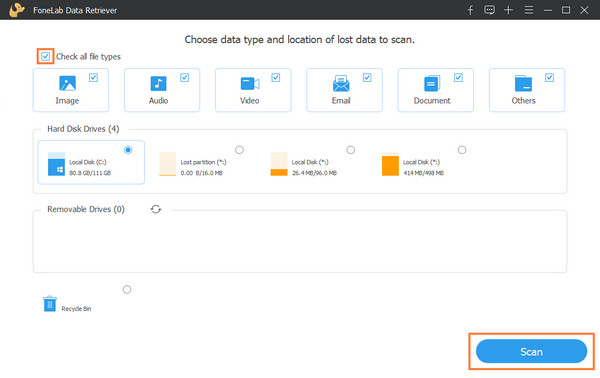
Hinweis: Wenn Sie Ihre Daten nicht finden können, können Sie es versuchen Tiefen-Scan Modus, um Ihre Dateien gründlich zu scannen.
Schritt 3Wählen Sie anschließend die Daten aus, die Sie wiederherstellen möchten, indem Sie auf das Kästchen neben dem Dateinamen klicken.

Schritt 4Klicken Sie anschließend auf die Entspannung Wählen Sie aus, wo Sie die abgerufenen Dateien auf Ihrem Computer speichern möchten, und klicken Sie auf die Schaltfläche OK .

Das ist alles über die Wiederherstellung von Daten damit Datenwiederherstellungswerkzeug Nachdem Sie Ihr Problem gelöst haben, lässt sich mein HP-Laptop nicht einschalten. Und es ist in der Tat eines der am meisten empfohlenen Tools.
Teil 4. Häufig gestellte Fragen zu meinem HP-Laptop lässt sich nicht einschalten
1. Was ist der Startschlüssel für meinen HP Laptop?
Um das BIOS-Einstellungsmenü auf einem HP-Laptop aufzurufen, müssen Sie Ihren Laptop neu starten und bei leerem Display die Taste drücken f10 Schlüssel. Obwohl für einige Computer der verwendete Startschlüssel verwendet wird f2 or f6, für HP-Laptops f10 Bootschlüssel.
2. Kann ich einen HP-Laptop reparieren, der nicht von USB bootet?
Ja, aber stellen Sie sicher, dass Sie Folgendes überprüfen: Der USB-Stick ist bootfähig, Ihr Computer unterstützt USB-Booten und das Boot Mode eingestellt ist EFI (oder UEFI). So können Sie Ihren HP-Laptop von USB booten.
Abschließend wissen Sie jetzt, wie Sie das Problem beheben können, warum sich mein HP-Computer nicht einschalten lässt. Und wann immer Sie Daten von Ihrem Computer wiederherstellen möchten, können Sie dies mit dem vielseitigen Tool tun – FoneLab Data Retriever. Wir hoffen, dass wir Ihr Problem gelöst haben, und zögern Sie nicht, Ihre Fragen und Vorschläge in den Kommentarbereich unten zu schreiben.
FoneLab Data Retriever - Wiederherstellung verlorener / gelöschter Daten von Computer, Festplatte, Flash-Laufwerk, Speicherkarte, Digitalkamera und mehr.
- Stellen Sie Fotos, Videos, Kontakte, WhatsApp und weitere Daten mühelos wieder her.
- Vorschau der Daten vor der Wiederherstellung.
